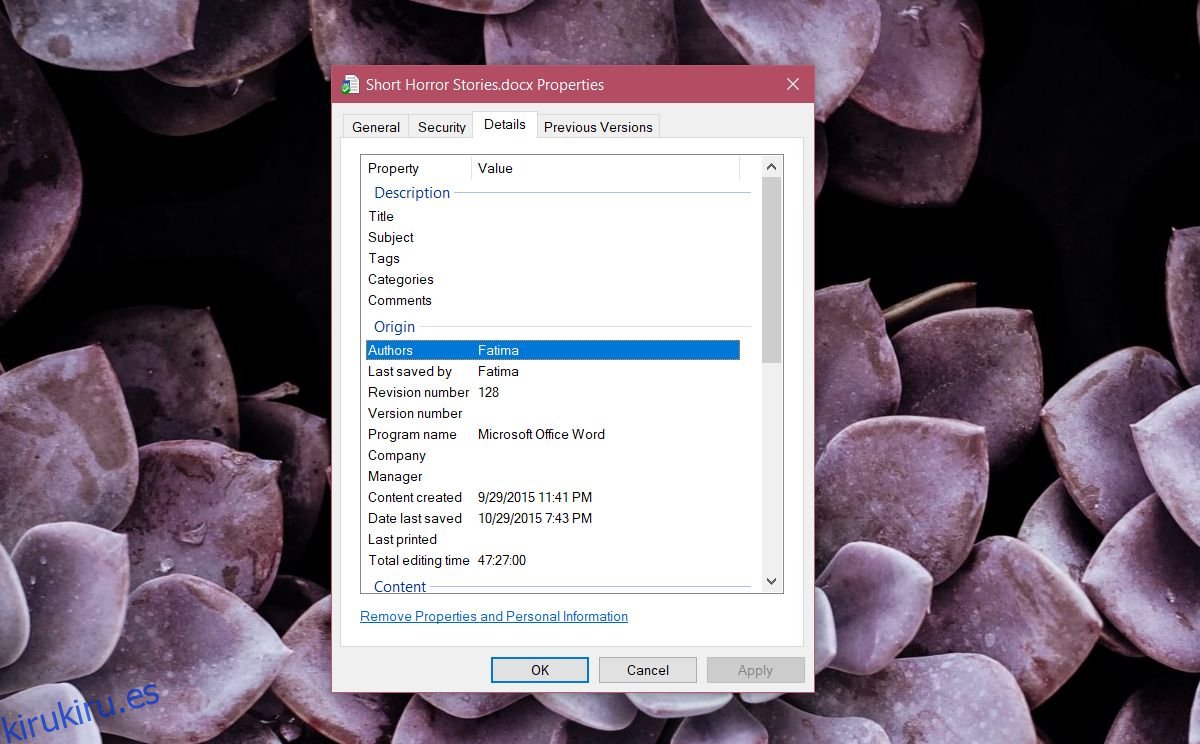Los archivos que crea, descarga y / o modifica tienen información personal agregada. Esto normalmente lo hace la aplicación que usa para ver o editar el archivo, pero su sistema operativo también puede agregar metadatos a un archivo. Hay aplicaciones que le permiten eliminar metadatos de archivos, pero están orientadas a imágenes, específicamente a fotos porque contienen información confidencial, por ejemplo, dónde se tomó la foto. Para otros tipos de archivos, no hay muchas aplicaciones. Sin embargo, si está en Windows, puede eliminar de forma nativa información personal de un archivo. Así es cómo.
Para eliminar información personal de un archivo, debe tener acceso completo de lectura y escritura. Si creó el archivo usted mismo, probablemente ya tenga acceso completo. Si descargó un archivo de Internet, es posible que tenga algunas restricciones.
Eliminar información personal
Navega hasta la carpeta que contiene el archivo. Haga clic con el botón derecho en el archivo y seleccione ‘Propiedades’ en el menú contextual. En la ventana Propiedades, vaya a la pestaña Detalles. Aquí puede ver toda la información personal que se ha guardado en el archivo. Cualquiera que tenga el archivo puede leer esta información. No está oculto ni protegido de ninguna manera. Puede editar algunos de los datos en esta pestaña haciendo clic dentro de un campo. Algunos campos se pueden dejar en blanco, mientras que otros no se pueden dejar en blanco y otros no se pueden editar.
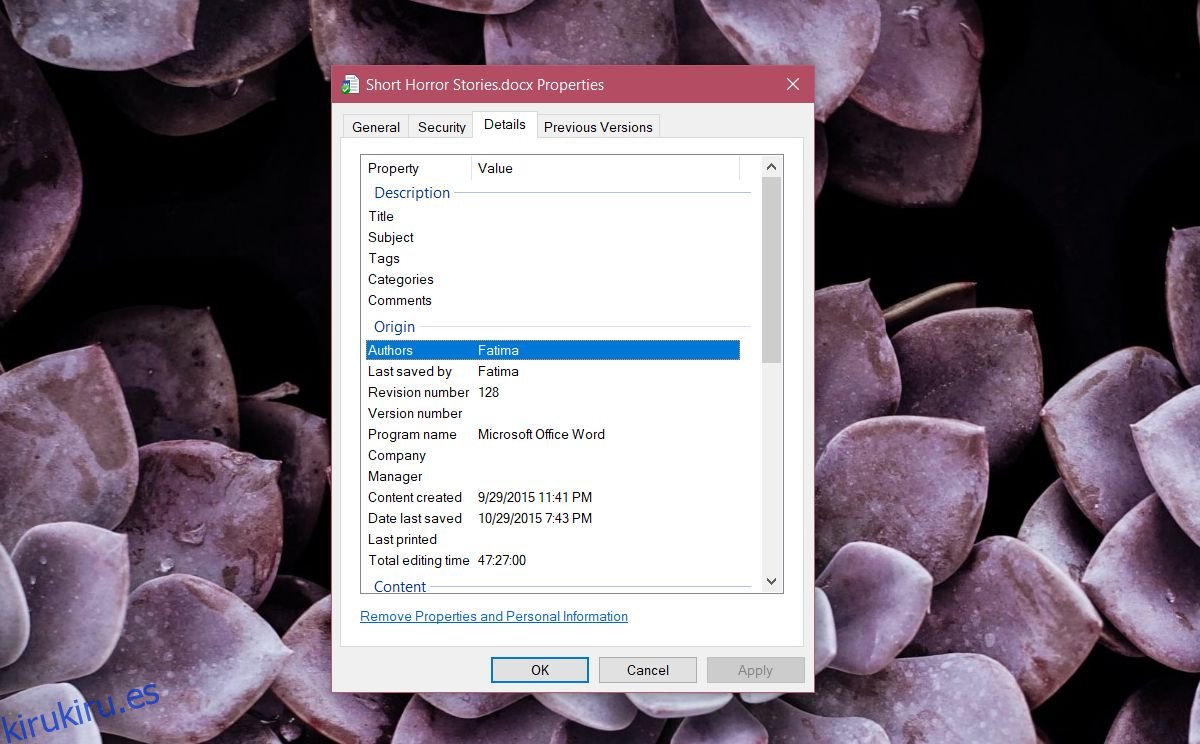
Notará que hay una opción ‘Eliminar propiedades e información personal’ en la parte inferior de la pestaña Detalles. En lugar de editar o eliminar propiedades manualmente, esta opción le permite elegir cuáles eliminar, y es inteligente.
Eliminar propiedades le permite crear una copia del archivo con toda la información personal eliminada. También le da la opción de eliminar propiedades del archivo actual. Todo lo que tiene que hacer es seleccionar qué elementos de información personal desea eliminar y hacer clic en Aceptar. Puede usar el botón ‘Seleccionar todo’ para seleccionar y eliminar toda la información personal del archivo y guardarla.
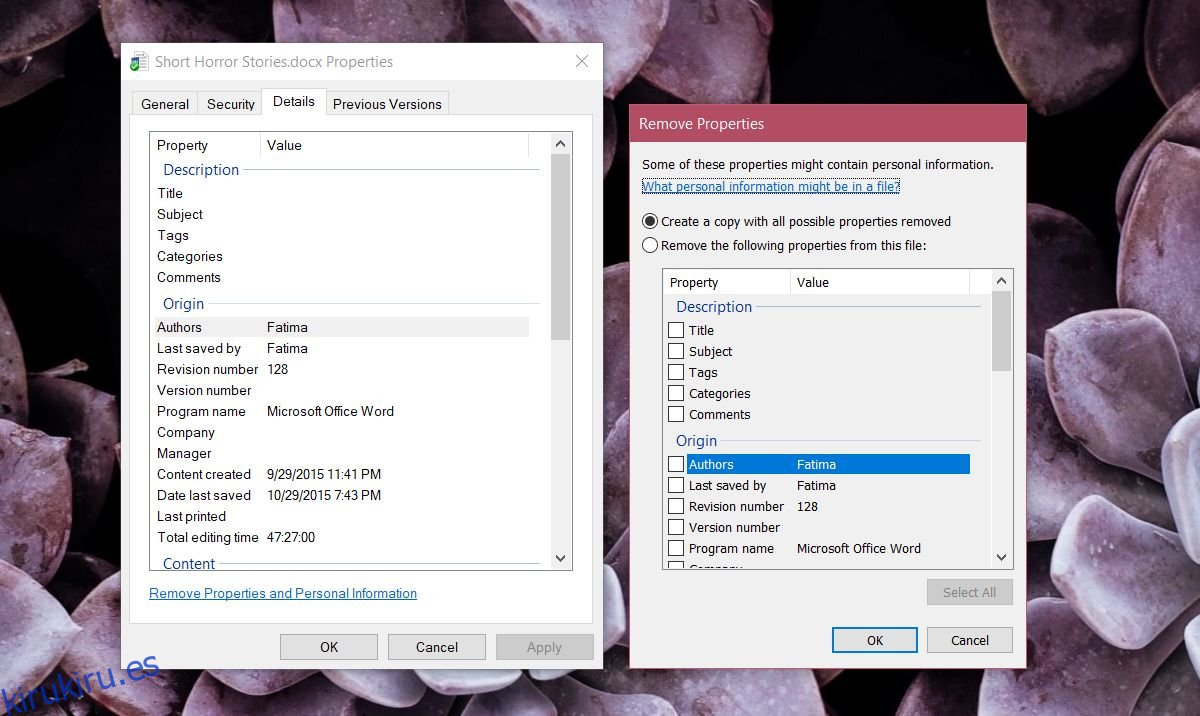
Sin embargo, no puede volver a agregar la información, para los campos que la admiten, puede ingresar manualmente la información nuevamente en la pestaña Detalles.
Debemos mencionar que esto solo elimina información personal y no otra información no personal. Por ejemplo, si usa esta función para eliminar información personal de una foto, eliminará los datos del GPS y el dispositivo en el que se tomó la foto; sin embargo, no eliminará la configuración de la cámara para cuando se tomó la foto. Esto significa que la distancia focal, el brillo, etc. seguirán estando en la pestaña Detalles. Si desea eliminar todos los metadatos, necesitará una aplicación de terceros para hacerlo.